Os gráficos de Sankey apresentam um fluxo de um conjunto de valores para outro e são eficazes para analisar os movimentos de informações ao longo do tempo. Esta página oferece uma vista geral dos gráficos de Sankey e das opções de configuração no Looker Studio.
Diagramas de Sankey no Looker Studio
Os gráficos de Sankey são mais adequados para representar um mapeamento de muitos para muitos entre dois domínios ou vários caminhos através de um conjunto de fases. Por exemplo, um gráfico de Sankey pode visualizar eficazmente a relação entre universidades e cursos ou apresentar o fluxo de tráfego da Web através das diferentes páginas de um Website. Esta visualização é mais útil quando um conjunto de dados inclui várias dimensões relacionadas entre si de forma hierárquica e sequencial.
Um gráfico de Sankey associa dados através de nós. As ligações entre os nós são denominadas links.
Os nós a partir dos quais o fluxo de links tem origem são denominados nós de origem. Os nós para os quais os links fluem são denominados nós de destino.
A espessura das ligações também é denominada ponderação, que é normalmente uma representação de uma agregação ou uma métrica. Quanto mais elevado for o valor da métrica, mais espesso é o elo ou mais elevado é o peso.
Exemplo de gráfico de Sankey
O seguinte gráfico de Sankey apresenta a contagem de viagens entre países através das definições de estilo predefinidas.
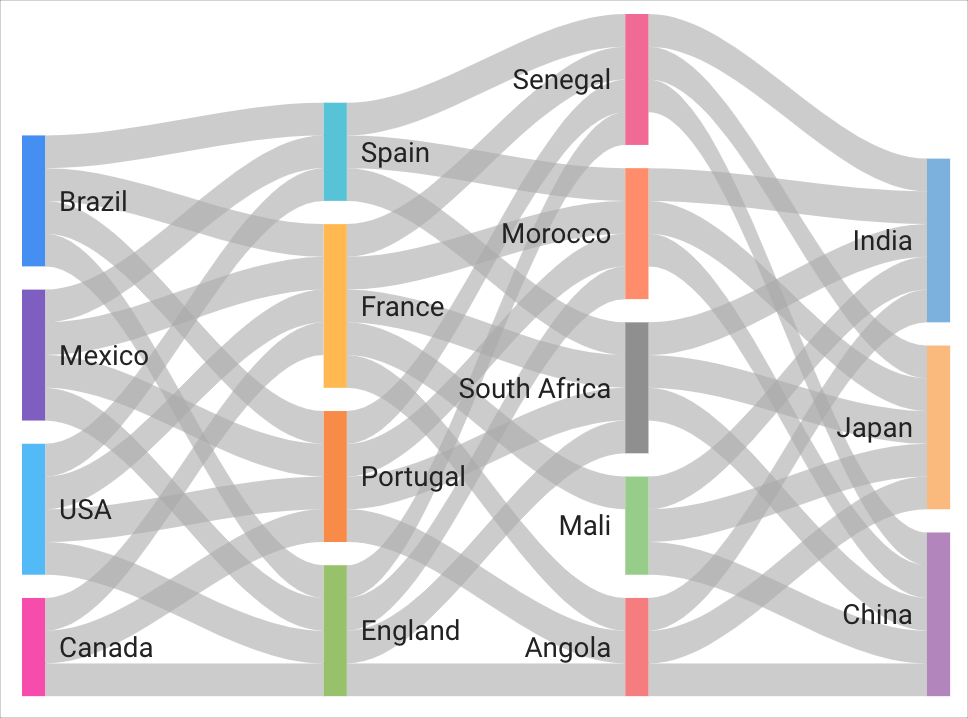
Os nós são países com base em duas dimensões: Chegadas e Partidas. Os links que fluem entre os nós apresentam a métrica Quantidade de registos como a métrica Peso. Os dados são renderizados como um gráfico de Sankey de várias fases devido à forma como os valores de Chegadas e Partidas correspondem no conjunto de dados.
Pode interagir com os diagramas de Sankey de algumas formas:
- Pode realçar a relação entre links e nós específicos selecionando-os num gráfico de Sankey.
- Pode manter o cursor do rato sobre um link para aceder a uma sugestão que apresenta mais detalhes sobre o link.
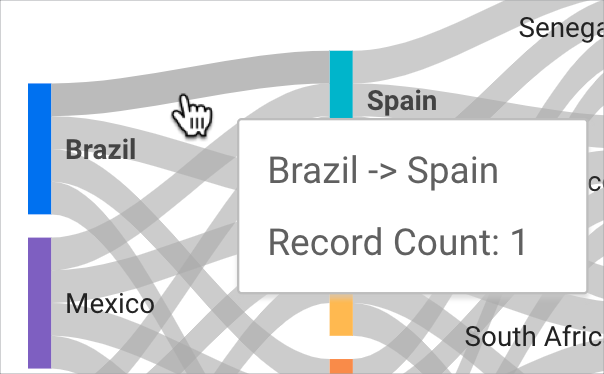
Requisitos
Um gráfico de Sankey requer os seguintes elementos:
- Duas dimensões:
- Uma dimensão que representa os nós para onde os dados fluem (também conhecidos como o destino)
- Uma dimensão que representa os nós de onde os dados fluem (também conhecida como origem)
- Uma métrica para indicar o peso (espessura dos elos) entre os nós
Adicione o gráfico
Adicione um novo gráfico ou selecione um gráfico existente. Em seguida, use o painel Propriedades para configurar o separador Configuração do gráfico e as propriedades do separador Estilo para configurar os dados do gráfico e aplicar-lhe um estilo, respetivamente.
Configure os dados do gráfico
As opções no separador Configuração do painel Propriedades determinam a forma como os dados do gráfico são organizados e apresentados.
Origem de dados
Uma origem de dados fornece a associação entre o componente e o conjunto de dados subjacente.
- Para alterar a origem de dados do gráfico, clique no nome da origem de dados atual.
- Para ver ou editar a origem de dados, clique no ícone
 Editar origem de dados. (Tem de ter, pelo menos, autorização de visualizador para ver este ícone.)
Editar origem de dados. (Tem de ter, pelo menos, autorização de visualizador para ver este ícone.) - Clique em Misturar dados para ver dados de várias origens de dados no mesmo gráfico. Saiba mais acerca da mistura de dados.
Dimensão
As dimensões são categorias de dados. Os valores das dimensões (os dados contidos na dimensão) são nomes, descrições ou outras caraterísticas de uma categoria.
Os gráficos de Sankey requerem, pelo menos, duas dimensões.
Métrica de ponderação
As métricas medem os elementos contidos nas dimensões e fornecem a escala numérica e a série de dados para o gráfico.
As métricas são agregações provenientes do conjunto de dados subjacente ou que resultam da aplicação implícita ou explícita de uma função de agregação, como COUNT(), SUM() ou AVG(). A métrica em si não tem um conjunto de valores definido, pelo que não pode agrupar por uma métrica como pode fazer com uma dimensão.
O valor da métrica de ponderação indica a espessura dos elos entre os nós: quanto mais elevado for o valor, mais espesso é o elo. Os gráficos de Sankey requerem, pelo menos, uma única métrica.
Filtro
Os filtros restringem os dados apresentados no componente, incluindo ou excluindo os valores que especificar. Saiba mais acerca da propriedade de filtro.
As opções de filtro incluem o seguinte:
- Nome do filtro: clique num filtro existente para o editar. Passe o cursor do rato sobre o nome do filtro e clique em X para o eliminar.
- Adicionar filtro: clique nesta opção para criar um novo filtro para o gráfico.
Dimensão do intervalo de datas
Esta opção aparece se a sua origem de dados tiver uma dimensão de data válida.
A dimensão de intervalo de datas é usada como base para limitar o intervalo de datas do gráfico. Por exemplo, esta é a dimensão usada se definir uma propriedade de intervalo de datas para o gráfico ou se um visitante do relatório usar um controlo de intervalo de datas para limitar o período.
Filtro do intervalo de datas predefinido
O filtro do intervalo de datas predefinido permite-lhe definir um período para um gráfico individual.
As opções de filtro do intervalo de datas predefinido incluem o seguinte:
- Automático: usa o intervalo de datas predefinido, que é determinado pela origem de dados do gráfico.
- Personalizado: permite-lhe usar o widget de calendário para selecionar um intervalo de datas personalizado para o gráfico.
Saiba mais sobre como trabalhar com datas e horas.
Limite de linhas
O Limite de linhas controla o número de registos incluídos na consulta de uma visualização. Selecione um limite de linhas de até 5000 no menu pendente.
Interações do gráfico
Quando a opção Filtragem cruzada está ativada num gráfico, esse gráfico funciona como um controlo de filtro. Pode filtrar o relatório clicando ou passando o rato pelo gráfico. Saiba mais sobre a filtragem cruzada.
Opções de filtro cruzado
Quando a filtragem cruzada na secção Interações do gráfico está ativada, pode selecionar uma opção no menu pendente Filtrar cruzadamente por para filtrar outros gráficos no relatório por um nó ou um link que um utilizador seleciona na visualização.
Aplique estilo ao gráfico
As opções no separador Estilo controlam a apresentação e o aspeto gerais do gráfico.
Título do gráfico
Ative o interruptor Mostrar título para adicionar um título ao gráfico. O Looker Studio pode gerar automaticamente um título ou pode criar um título personalizado para o gráfico. Também pode personalizar o estilo e o posicionamento do título.
Gerar automaticamente
Esta opção está ativada por predefinição. Quando a opção Gerar automaticamente está ativada, o Looker Studio gera um título com base no tipo de gráfico e nos campos usados no gráfico. O título gerado automaticamente é atualizado se alterar o tipo de gráfico ou fizer alterações aos campos usados no gráfico.
Para adicionar um título personalizado ao gráfico, introduza-o no campo Título. Esta ação desativa a definição Gerar automaticamente.
Opções de título
Quando a definição Mostrar título está ativada, pode usar as seguintes opções de título:
- Título: disponibiliza um campo de texto onde os editores de relatórios podem introduzir um título personalizado para o gráfico.
- Família de tipos de letra: define o tipo de letra do texto do título.
- Tamanho do tipo de letra: define o tamanho do tipo de letra do texto do título.
- Cor do tipo de letra: define a cor do tipo de letra do texto do título.
- Opções de estilo do tipo de letra: aplica o estilo negrito, itálico ou sublinhado ao texto do título.
- Parte superior: posiciona o título do gráfico na parte superior do gráfico.
- Parte inferior: posiciona o título do gráfico na parte inferior do gráfico.
- Esquerda: alinha o título do gráfico ao lado esquerdo do gráfico.
- Centro: centra o título do gráfico horizontalmente.
- Direita: alinha o título do gráfico ao lado direito do gráfico.
Cor por
Estas opções controlam a cor da visualização de Sankey:
- Cor única: quando esta opção está selecionada, a série de dados é apresentada em tons de uma única cor. Caso contrário, o gráfico é apresentado em várias cores, de acordo com o tema do relatório. Pode definir cores específicas através do selecionador de cores de cada série de dados.
- Ordem dos nós: apresenta os valores por ordem do tamanho do nó, o que reflete o valor da métrica de ponderação.
- Valores das dimensões: esta opção atribui uma cor a cada valor da dimensão no gráfico com a cor especificada no mapa de cores dos valores das dimensões. Esta opção garante que os seus dados usam a cor de forma consistente, independentemente da posição desses dados no gráfico.
Texto
Estas opções controlam o aspeto das etiquetas de valores que aparecem num gráfico de Sankey. Cada opção permite-lhe especificar o seguinte:
- Família de tipos de letra: especifica a família de tipos de letra das etiquetas de valores a partir de uma série de opções do menu pendente.
- Tamanho do tipo de letra: especifica o tamanho das etiquetas de valores em píxeis a partir de uma série de opções do menu pendente.
- Cor do tipo de letra: especifica a cor das etiquetas de valores a partir de um menu de paleta de cores.
- Negrito: quando a definição Negrito está ativada, as etiquetas de valores aparecem em negrito.
Link
Os menus pendentes Modo de cor do link e Iterações controlam o aspeto dos links que fluem entre os nós num gráfico de Sankey.
O menu pendente Modo de cor do link contém várias opções que lhe permitem escolher a forma como os links são apresentados nos gráficos de Sankey. As opções incluem o seguinte:
- Predefinição: apresenta os links a cinzento e os nós de acordo com a opção especificada na secção Cor por.
- Cor de origem: apresenta os links na mesma cor que o nó de origem.
- Cor do alvo: apresenta os links na mesma cor que o nó de destino.
- Gradiente: apresenta links num gradiente de cores entre a cor de um nó de origem e a cor de um nó de destino.
O menu pendente Iterações permite-lhe selecionar um número que especifica o posicionamento dos nós para uma legibilidade ideal. Quanto maior for o número selecionado, mais organizado fica o esquema dos diagramas de Sankey complexos.
Nó
As opções Espessura do nó e Preenchimento do nó controlam o aspeto dos nós num gráfico de Sankey:
- O menu pendente Espessura do nó permite-lhe especificar a espessura de cada nó. Quanto mais elevado for o número, mais espesso é o nó.
- O menu pendente Preenchimento do nó permite-lhe especificar o preenchimento em torno de cada nó e controlar o espaçamento entre os links. Quanto maior for o número, mais compacto é o nó e maior é o espaçamento entre os links.
Dados em falta
Esta opção aparece quando a dimensão de tempo tem dados em falta. Quando o Looker Studio determina que a dimensão de tempo tem dados em falta, pode selecionar uma das seguintes opções para indicar que não existem dados:
- Linha até zero: quando seleciona esta opção, uma série de linhas desce até zero para as datas em falta. Esta é a opção predefinida.
- Quebras de linha: quando esta opção está selecionada, os dados em falta aparecem como quebras na série de dados.
- Interpolação linear: quando esta opção está selecionada, o Looker Studio continua a série ligando os pontos de dados de cada lado dos dados em falta.
Fundo e limite
Estas opções controlam o aspeto do contentor de fundo do gráfico:
- Fundo: define a cor de fundo do gráfico.
- Opacidade: define a opacidade do gráfico. A opacidade de 100% oculta completamente os objetos atrás do gráfico. A opacidade de 0% torna o gráfico invisível.
- Cor do limite: define a cor do limite do gráfico.
- Raio do limite: adiciona limites arredondados ao fundo do gráfico. Quando o raio é 0, a forma de fundo tem cantos de 90°. Um raio do limite de 100° produz uma forma circular.
- Espessura do limite: define a espessura da linha do limite do gráfico.
- Estilo do limite: define o estilo da linha do limite do gráfico.
- Adicionar sombra do limite: adiciona uma sombra aos limites inferior e direito do gráfico.
Cabeçalho do gráfico
O cabeçalho do gráfico permite que os visitantes realizem várias ações no gráfico, como exportar os dados, ver detalhes ou resumos, ou ordenar o gráfico. As opções de cabeçalho do gráfico incluem o seguinte:
- Cabeçalho do gráfico: controla onde o cabeçalho do gráfico aparece no gráfico. As opções do cabeçalho do gráfico incluem o seguinte:
- Não mostrar: as opções do cabeçalho nunca são apresentadas. Tenha em atenção que os visitantes do relatório podem sempre aceder às opções clicando com o botão direito do rato no gráfico.
- Mostrar sempre: as opções do cabeçalho são sempre apresentadas.
- Mostrar ao passar o cursor do rato (predefinição): aparecem três pontos verticais quando mantém o cursor do rato sobre o cabeçalho do gráfico. Clique nestes elementos para aceder às opções do cabeçalho.
- Cor do tipo de letra do cabeçalho: define a cor das opções do cabeçalho do gráfico.
Reponha o tema do relatório
Clique em Repor tema do relatório para repor as definições do gráfico para as definições do tema do relatório.

